电脑卡顿反应慢怎么处理?8个方法,瞬间提升速度!
电脑卡顿和反应慢通常是令人沮丧的问题,但幸运的是,有许多方法可以帮助您提升电脑的速度和性能。电脑卡顿反应慢怎么处理?无需更换硬件,只需操作以下8个方法,您的电脑就可以重新焕发活力。

方法1:清理电脑上的磁盘空间
电脑硬盘上的大量文件和垃圾文件会导致系统变慢。电脑卡顿反应慢怎么处理?您可以使用Windows的内置磁盘清理工具来执行此操作。
步骤1:双击【此电脑】,点击要清理的磁盘,比如C盘。鼠标右键点击C盘,选择【属性】>【磁盘清理】。
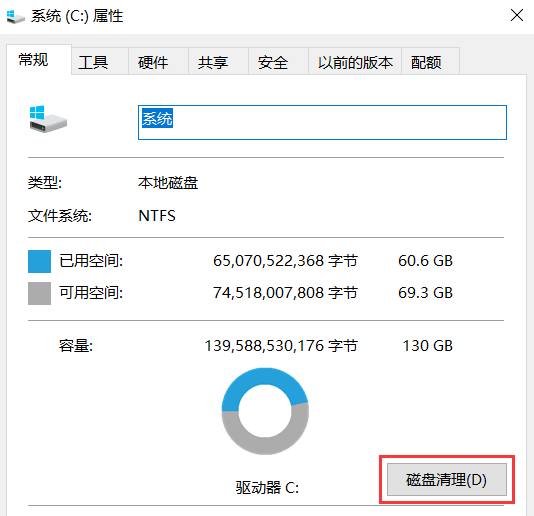
步骤2:勾选不需要的文件,点击【确定】。
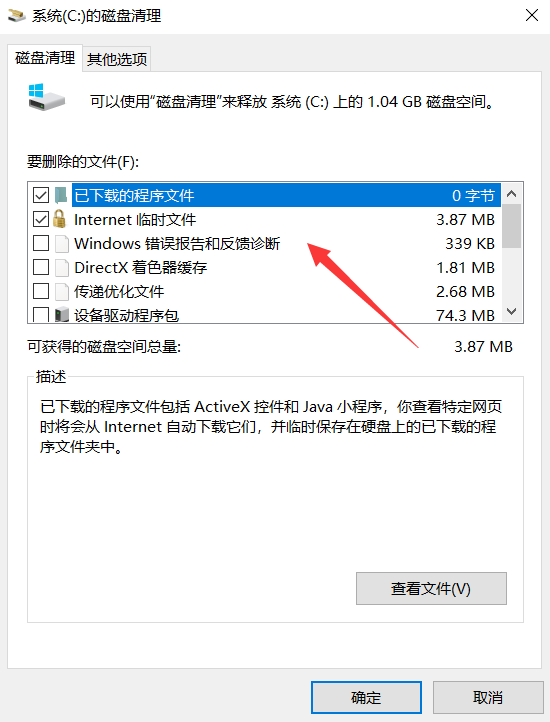
方法2:设置电脑速度与响应速度最佳性能
如果您的电脑卡顿反应慢,设置最佳性能可以显著提高速度和响应时间。
步骤1:右键单击电脑桌面上的【此电脑】,然后选择【属性】。单击【高级系统设置】选项。
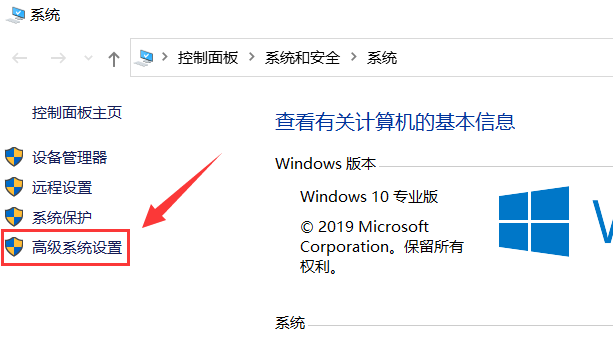
步骤2:在【高级】选项卡下,点击【设置】。然后把视觉效果更改为【调整为最佳性能】。
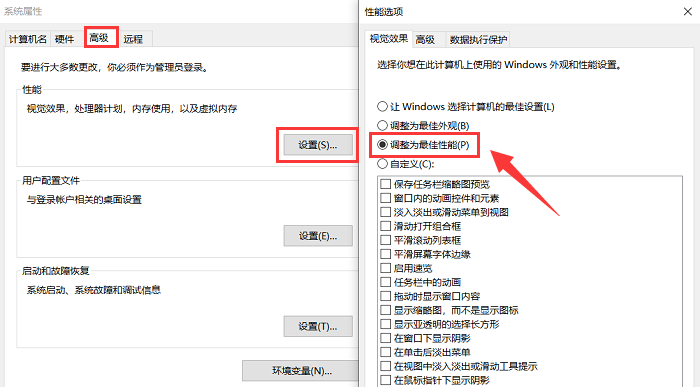
方法3:优化Windows启动项和服务
电脑卡怎么处理会变快?在Windows启动时,许多程序会自动启动,这会减慢系统启动速度。通过禁用不必要的启动项,您可以提高系统启动速度。按下【Win+i】打开系统设置,点击【应用】>【启动】,然后把不必要的启动项给关闭。
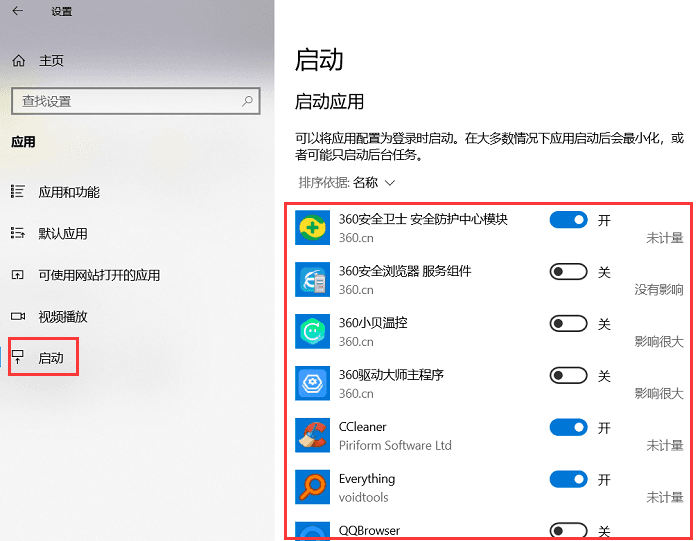
方法4:清理多余的恶意软件和病毒
恶意软件和病毒可以消耗系统资源,导致电脑变慢。定期运行杀毒软件扫描,并确保您的系统是安全的。
方法5:删除无用的临时文件
删除临时文件可以提高性能和安全性。【Win+i】打开设置窗口,点击【系统】>【存储】>【临时文件】,把临时文件给删除掉。
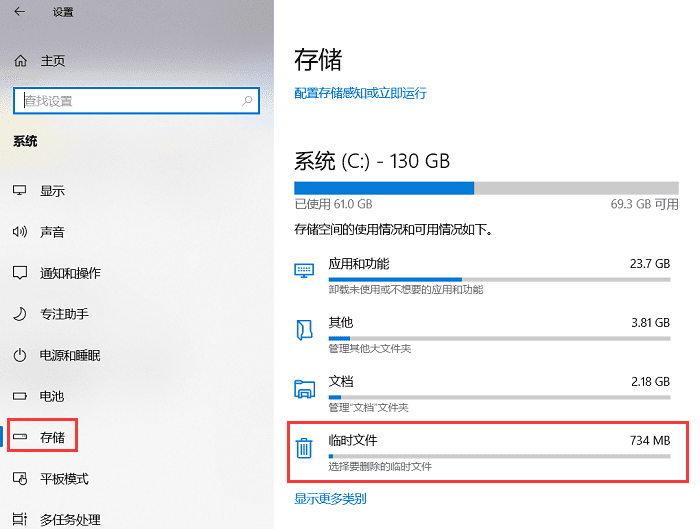
方法6:关闭系统资源视觉效果
笔记本电脑卡顿反应慢怎么处理?Windows提供了各种视觉效果和动画,美化了用户界面,但也会占用系统资源。通过关闭这些视觉效果,您可以提高系统性能。
步骤1:按下【Win+X】,在打开的窗口栏中选择【设置】。
步骤2:单击界面左侧的【辅助功能】,然后在界面右侧点击【视觉效果】,滑动滑块把【透明效果、动画效果】这些关闭。
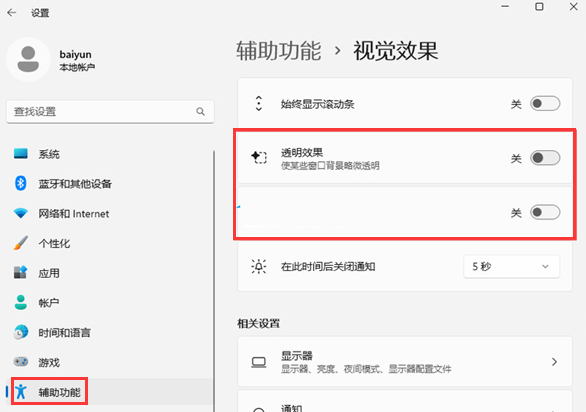
方法7:关闭电脑无用通知
【Win+i】打开设置界面,单击【系统】>【通知和操作】,把界面右侧的【通知按钮】关闭。
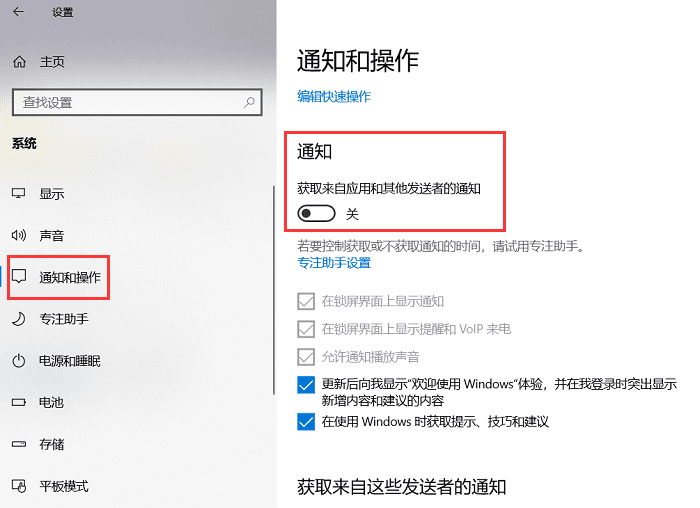
方法8:结束不需要的后台进程
按下【Ctrl+Shift+Esc】,打开【任务管理器】。然后右键选择要结束的程序或者窗口,选择【结束任务】,特别是那些占用CPU、内存比较多的程序。

通过采取这些措施,您可以改善电脑的性能,减少卡顿和提高反应速度。如果上述方法没有解决“电脑卡顿反应慢怎么处理”的问题,不同的电脑可能需要不同的解决方案,你可以尝试不同的方法,找到适合您的最佳解决方案。
